迅雷xv转换成mp4教程
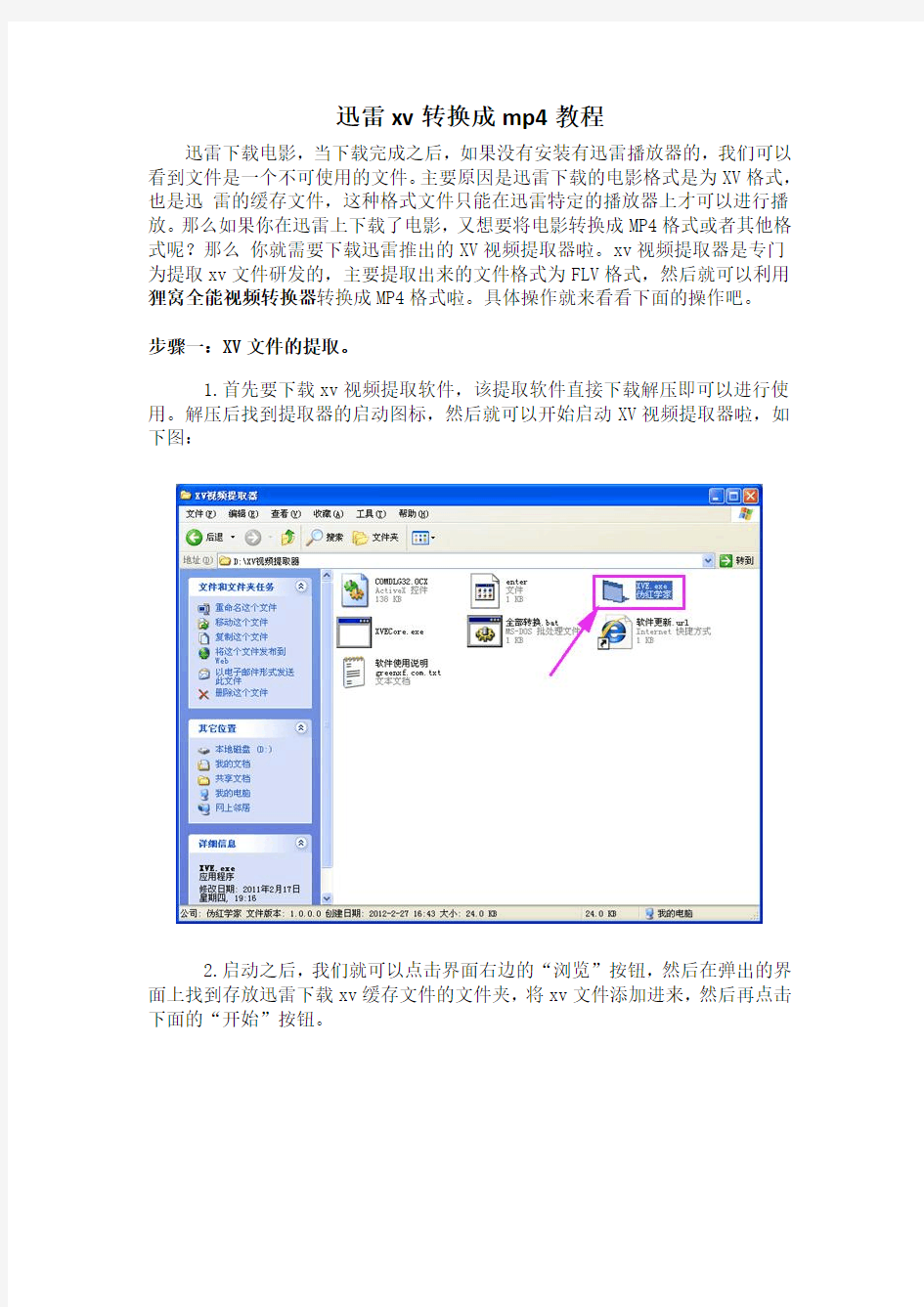
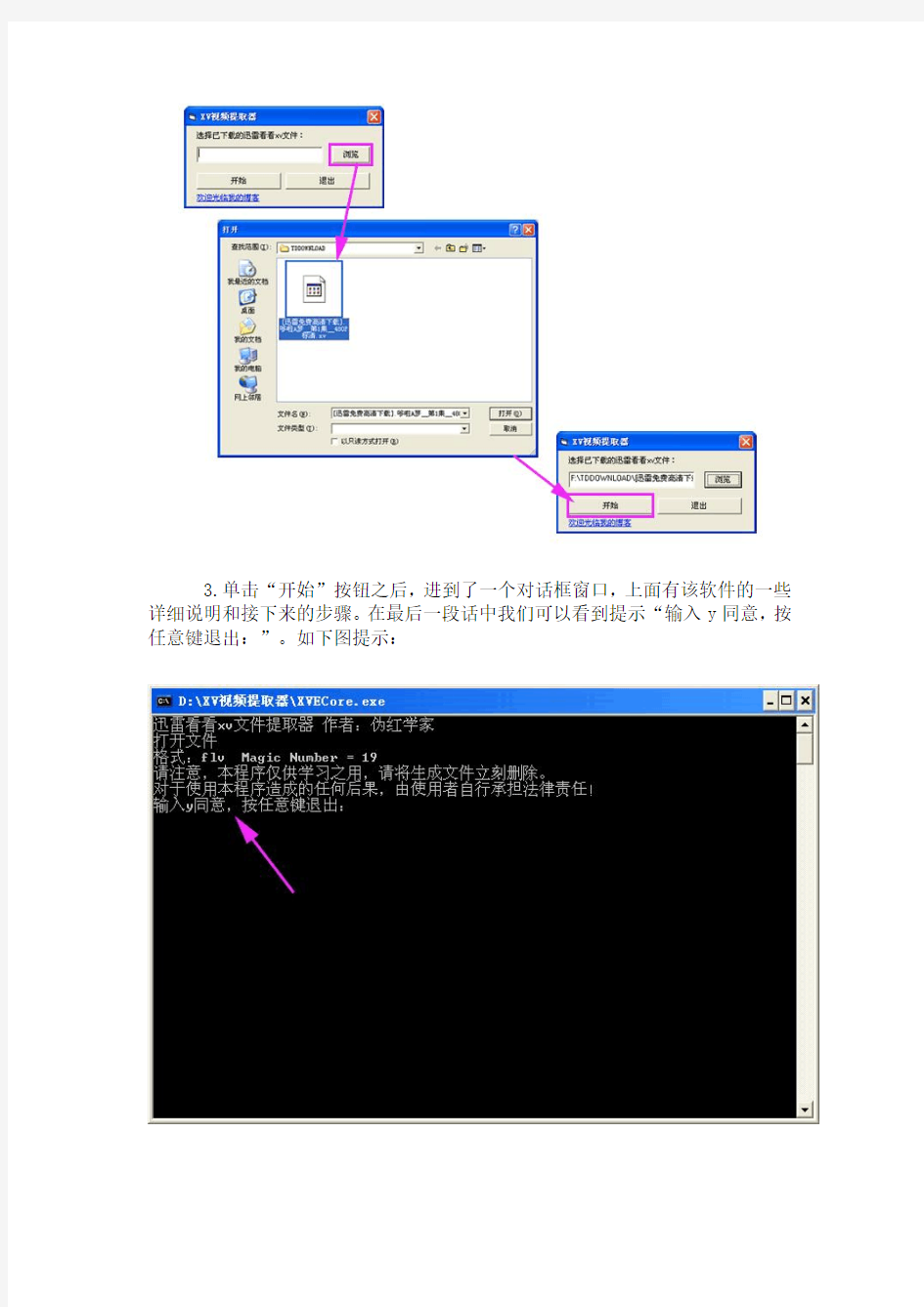
迅雷xv转换成mp4教程
迅雷下载电影,当下载完成之后,如果没有安装有迅雷播放器的,我们可以看到文件是一个不可使用的文件。主要原因是迅雷下载的电影格式是为XV格式,也是迅雷的缓存文件,这种格式文件只能在迅雷特定的播放器上才可以进行播放。那么如果你在迅雷上下载了电影,又想要将电影转换成MP4格式或者其他格式呢?那么你就需要下载迅雷推出的XV视频提取器啦。xv视频提取器是专门为提取xv文件研发的,主要提取出来的文件格式为FLV格式,然后就可以利用狸窝全能视频转换器转换成MP4格式啦。具体操作就来看看下面的操作吧。
步骤一:XV文件的提取。
1.首先要下载xv视频提取软件,该提取软件直接下载解压即可以进行使用。解压后找到提取器的启动图标,然后就可以开始启动XV视频提取器啦,如下图:
2.启动之后,我们就可以点击界面右边的“浏览”按钮,然后在弹出的界面上找到存放迅雷下载xv缓存文件的文件夹,将xv文件添加进来,然后再点击下面的“开始”按钮。
3.单击“开始”按钮之后,进到了一个对话框窗口,上面有该软件的一些详细说明和接下来的步骤。在最后一段话中我们可以看到提示“输入y同意,按
任意键退出:”。如下图提示:
4.接着输入“y”后,再单击“Enter”键,开始进行提取xv文件。我们可以看到下面有相对应xv文件的存放文件夹路径,之后就是开始提取啦。如下图:
5.当提取完成之后,对话框界面自动消失。这时我们就可以到存放的XV 文件夹上看到提取成功后相对应视频文件的FLV格式文件。这也是这款xv视频提取软件默认存放路径。如下图:
上面就是提取xv缓存文件的步骤。接下来我们就要利用视频格式转换器软件进行将提取出来的flv格式视频文件转换成mp4格式啦。
第二步:利用狸窝全能视频转换器转换MP4格式。
1.运行狸窝全能视频转换器,单击转换器左上角的“添加视频”按钮,然后在弹出的对话框上,找到存放xv提取文件的文件夹上,之后把flv文件点选择添加到转换器上。如下图:
2.接着单击下方“预置方案”右边下列菜单的“▽”按钮,然后就在弹出的格式选项栏上,选择“常用视频”选项,之后再选择要转换的MP4格式。该款软件支持输出格式:rmvb、3gp、mp4、avi、flv、f4v、mpg、vob、dat、wmv、asf、mkv、dv、mov、ts、webm等。
3.选好要转换的MP4格式之后。单击右下角的“转换”按钮,这时我们就可以开始对提取的flv文件格式转换mp4文件格式啦。如下图所示:
4.在上面单击转换按钮之后。接着我们就到了转换进度界面上,看到文件转换的进程。也更可以了解到该款软件的另外一些转换完成后的功能,如“转换完成后关机”、“转换完成后打开目录”等等。
到这里我们就可以完成了xv转mp4的整个过程啦。上面的两个大步骤,详细说明了xv视频文件的提取了解和mp4格式的快速转换。所以以后利用迅雷下载电影或者其他短片的时候,偶们就可以根据上面的教程轻松转换XV视频格式啦。
如何使用视频转换器将kux格式转换成mp4格式
随着生活水平日益提高大家都喜欢利用空闲时间去看综艺节目,或者刷动漫。而优酷则是大部分动漫爱好者的聚集地,这里有很多独家版权的动漫,但是优酷独家的kux格式让人感觉头大。因此很多人想把只能使用优酷打开的kux格式转换成mp4格式用以观看。但是kux格式怎么转换成mp4呢?使用迅捷视频转换器可以很好的将kux格式转换成mp4格式。 1、首先准备好优酷PC客户端和迅捷视频转换器这两个软件。 2、然后打开优酷PC客户端,在优酷下载需要转换的视频。例如下载一个《红海行动》的mv作为示范。
3、将《红海行动》的mv下载完毕后我们打开之前准备好的迅捷视频转换器。选择软件中默认的“视频转换”功能,有需要的话还可以使用“视频分割”“视频合并”等功能。 4、在选择好“视频转换”功能后,将之前优酷PC客户端下载好的《红海行动》mv添加到软件中。添加的方式分为两种,一种是点击左上角的“添加文件”/“添加文件夹”按钮一种是直接将视频拖拽到软件中。
5、将《红海行动》mv添加到迅捷视频转换器后需要设置“输出格式”和“输出路径”。首先将输出格式设置为mp4同原文件,当然也可以设置mp4以外的格式,有些人可能会不明白同原文件的意思,同原文件指的是把要输出的分辨率设置为和原文件相同的分辨率(也可以设置为别的分辨率)。然后我们设置输出路径,输出路径可以在输入框直接填写路径位置,也可以点击输入框边上的“更改路径”按钮设置路径。 6、在设置好“输出格式”和“输出路径”后点击软件右上角的“转换”或者“全部转换”按钮,在点击完按钮后软件就会自动将kux格式转换成mp4格式(根据视频大小的不同转换时间也会不同,视频越大所需等待的时间则越长)。
DVD转MP4格式转换器完美教程
dvd转mp4格式转换器,可实现将dvd光盘转换成mp4格式,以将dvd光盘的视频提取出来,放在移动设备、电脑上播放,或者上传网络。dvd不同于一般的视频文件,它有复杂的结构,要将dvd转换成其他的视频是需要使用专业的DVD Ripper软件,本文中介绍的《DVD全能转换》工具就是一款专业的DVD Ripper,支持将dvd的全部信息,包括字幕、音轨、角度等转换成流行的视频格式,包括mp4、avi、3gp、flv等格式。下面我就使用这款dvd转mp4格式转换器为大家介绍如何快速高清实现dvd转mp4。 《MP4/RM转换专家》:https://www.360docs.net/doc/e216577106.html,/rm 一、选择《DVD全能转换》工具,加载待转换成mp4的dvd 《DVD全能转换》工具集成在《MP4/RM转换专家》,直接百度搜索或点击上方的官网链接下载《MP4/RM转换专家》并安装后,点击如下界面右下角“DVD全能转换工具”或左上角的“转换整张DVD光盘”,即可进入DVD全能转换工具界面,如下图,DVD全能转换工具支持两种选择DVD光盘方式,选择待转换的DVD光盘和选择已保存到硬盘的DVD目录转换,既可从光驱加载DVD光盘,也可以从硬盘选择DVD目录,方式多样,非常方便。
二、选择dvd要转的mp4格式 添加DVD后,进入到如下界面,该软件除了支持导出电脑上常用的mp4格式,还能导出各种移动设备专用的mp4格式,如苹果的iphone、ipad、ipod、sony的游戏机、手机、安卓手机mp4格式等等。在下图中,我们可以看出,对于DVD光盘的字幕、音轨、角度、标题的选择,这款软件一一具备,保证了DVD视频全部信息的转换。
苹果手机MOV视频转化成MP4格式1分钟就搞定
MOV视频转化成MP4格式免费方法1分钟解决 生活中我们用苹果手机拍摄了视频,有的时候想吧手机视频放到电脑上编辑,我们熟悉的方法,会用百度网盘传到电脑上,但是传到电脑上之后有一个很大的缺点。那就是主流的播放器都不支持苹果手机视频MOV的播放,更谈不上编辑了。 如果我们手机微信直接传到电脑微信上也是可以的,但是有个很大确定就是苹果手机视频MOV被压缩严重,即便你当初是选择原图发送,也是这样。本来手机端设置的720P分辨率应该是1280X780的大小,如果你用手机微信发到电脑端微信里面的话都会被压缩成950X544的大小,我研究了两天一直这样。后来发现是被微信压缩的原因。所以之前搜索的苹果手机720P1280X780视频传到电脑上就变成960X544大小了就是这个原因 而且本人试了几款视频转码器效果都不太好,没有成功,,无意中发现此方法,虽然简单,但是超级实用。 工具:电脑QQ 手机QQ 第一步:电脑端登录QQ 这一步大家应该都会吧
第二步打开手机QQ 手机端登录自己QQ 点击左上角头像 -会弹出来这个界面 选择左边菜单栏:我的文件点击下
选择传文件/照片到电脑 然后点击左下角图片标志
左右滑动你的图片或者视频,选则视频右上角圆圈再点击右下角发送 文件发送需要一段时间,看你的网速,发送好后,电脑端查看桌面底部菜单栏QQ提醒界面(会自动弹出来)
打开提醒界面能看到我们下午4点37分传送的视频 鼠标放到右下角三个横线上(鼠标放在三个横线不要动,如果不显示再点击)再点击另存为,选择文件夹保存)(这一步一定要把鼠标放在三个横线上线不要点击,如果弹不出另存为再点击) 保存到文件夹后这时我们再右键打开视频属性,发现属性已经变成了MP4格式
如何转换高清MP4视频格式
如何转换高清MP4视频格式 小编毕业之际,就有一个小小的想法,那就是和身边的小伙伴们拍一场微电影作为纪念,小编是一个敢想敢做的人,买了台相机,剪辑完在校园里拍摄的视频片段,最终微电影剪辑才告一段落。不过剪辑完视频后才发现文件太大啦,无法在手机上观看。那么电脑视频转换器哪个好用? 使用工具:视频转换器https://www.360docs.net/doc/e216577106.html, 方法步骤: 下载并安装完这款迅捷视频转换器之后,接下来小编已经开始迫不及待的想为大家介绍这款软件功能啦!安装的详细过程这里直接跳过。呐,这款软件的界面是长酱紫。安装好这款软件之后,感觉有一股洪荒之力在召唤着我。
看完这简单的操作界面后,那么下来了就开始我们的视频格式转换工作了。首先我们看到左上角的添加视频这个按钮,我们鼠标单击它,然后会自动弹出一个文件夹,下图有显示。 开始找到你要转换格式的视频素材的位置,最后再点击打开按钮,这里还支持多个视频同时转换哦,如果想要添加多个视频片段,你可以按住Ctrl 不放再左键点击鼠标进行多个选择,选择完之后再点击打开按钮导入需要转换的视频或者可以将视频拖拽添加。
我这里随便选择找了3个素材给大家作为例子,点击打开按钮之后,你可以看到刚刚选择的3个视频已经跑到软件界面中间啦,还能看到一些参数,那我们先看一下输出大小和输出格式吧,那我应该怎样把他们转换成MP4格式呢? 下图中的操作步骤一目了然,不过我还是继续来跟大家介绍一下吧,
今天我告诉自己我要勤奋起来了,我们先找到输出格式,也就是最下面的那个小红圈圈这里,点击一下会出现一个选择栏(这里有视频,音频,设备等等)选择完你要转换的终端后再选择你要转换的格式就可以了。 当你选择完转换的格式后,细心的大佬们就会发现参数那里的输出大小和输出格式已经被改变了,输出格式由原来的格式转变成我想要的MP4格式,现在距离成功又接近一步了,乐呵呵。我们对转换后保存路径进行用户自定义设置,你可以存放在桌面,D盘、E盘等等,然后点击右下角按钮开始转换。
迅雷看看播放器如何保存在线字幕
迅雷看看播放器如何保存在线字幕 迅雷看看播放器有个很不错的功能,就是可以提供在线智能字幕,自动为你播放的电影下载匹配的字幕,还可以选择字幕语言,使用起来非常方便。但想使用这功能有个前提,你的电脑必须是已经连接到互联网了,否则不能显示字幕。因此我们去到没有网络的地方就无法显示字幕了,除非在本地硬盘里有字幕文件。但这个在线字幕是不提供下载的,迅雷看看播放器里没有保存字幕的相关菜单。但经过研究,还是有办法把字幕保存下来的,下面为大家介绍具体的操作方法。 1、保存在线字幕的实现原理 迅雷看看播放器在播放电影的时候是把字幕文件作为临时文件存放的,也就是说,在播放电影的时候,字幕文件是下载到我们硬盘里面的,但播放完之后,又自动删除了。因此我们可以在播放电影的时候,找出字幕文件,然后保存到别的地方就行了。 2、在Windows XP系统里保存在线字幕的方法 在Windows XP系统里,迅雷看看播放器的在线字幕文件保存在以下目录里: C:\Documents and Settings\All Users\Application Data\Thunder Network\XMP4\ProgramData\Subtitle\Online 我们在迅雷看看播放器打开电影文件,当在线字幕匹配完成之后,我们打上述的路径,就可以找到字幕文件,文件扩展名一般是SRT。有时可能会有多个文件,时间最新的那个就是了,不确定的话,可以用记事本打开查看里面的内容。 注意,由于这些是临时文件,因此文件名是完全看不懂的乱码,不过没关系,我们把它保存下来,修改一下名字就行了。 3、在Windows 7系统里保存在线字幕的方法
迅雷看看播放器如何保存在线字幕审批稿
迅雷看看播放器如何保 存在线字幕 YKK standardization office【 YKK5AB- YKK08- YKK2C- YKK18】
迅雷看看播放器有个很不错的功能,就是可以提供在线智能字幕,自动为你播放的电影下载匹配的字幕,还可以选择字幕语言,使用起来非常方便。但想使用这功能有个前提,你的电脑必须是已经连接到互联网了,否则不能显示字幕。因此我们去到没有网络的地方就无法显示字幕了,除非在本地硬盘里有字幕文件。但这个在线字幕是不提供下载的,迅雷看看播放器里没有保存字幕的相关菜单。但经过研究,还是有办法把字幕保存下来的,下面为大家介绍具体的操作方法。 1、保存在线字幕的实现原理 迅雷看看播放器在播放电影的时候是把字幕文件作为临时文件存放的,也就是说,在播放电影的时候,字幕文件是下载到我们硬盘里面的,但播放完之后,又自动删除了。因此我们可以在播放电影的时候,找出字幕文件,然后保存到别的地方就行了。 ? 2、在Windows XP系统里保存在线字幕的方法 在Windows XP系统里,迅雷看看播放器的在线字幕文件保存在以下目录里: ? C:\Documents and Settings\All Users\Application Data\Thunder Network\XMP4\ProgramData\Subtitle\Online ? 我们在迅雷看看播放器打开电影文件,当在线字幕匹配完成之后,我们打上述的路径,就可以找到字幕文件,文件扩展名一般是SRT。有时可能会有多个文件,时间最新的那个就是了,不确定的话,可以用记事本打开查看里面的内容。 注意,由于这些是临时文件,因此文件名是完全看不懂的乱码,不过没关系,我们把它保存下来,修改一下名字就行了。 ? 3、在Windows 7系统里保存在线字幕的方法
教你用电脑把腾讯视频的qlv格式转换成mp4
视频格式分为很多种,qlv是其中的一种,这种格式大部分人都不知道,它由腾讯视频缓存所得,且只有腾讯视频可以打开这种格式。而mp4格式为大多数人所知,其特点就是兼容性高,占用内存小。可以使用绝大多数播放器打开。那么如何在电脑上把qlv格式转换成mp4呢?我们可以用迅捷视频转换器把qlv 格式转换成mp4。 1、首先在腾讯视频下载需要转换成mp4的视频。小编下载了国漫<狐妖小红娘>的1-4集作为本次示范的案例。 2、在下载转换视频时可以边打开迅捷视频转换器,首先把功能栏设置为“视频转换”功能,软件默认为“视频转换”功能,为防止误按检查一遍为妥。
3、下载好<狐妖小红娘>1-4集后把视频都添加软件中。添加的时候可以点击软件左上角的“添加文件”/“添加文件夹”按钮,或者以拖拽的方式直接把视频拖拽到软件。 4、将文件都添加到电脑后设置好“输出格式”,设置“输出格式”的时候可以设置视频格式和视频分辨率。因为我们要把qlv格式转换成mp4格式,所以将“视频格式”设置为‘mp4’格式,分辨率设置为和原视频相同的“同原文件”格式。
5、把“输出格式”设置为‘mp4同原文件’后设置“输出路径”。设置时可以在输入框直接输入地址,也可以点击右边的“更改路径”按钮。这里我们把“输出路径”的地址设置为(D:\shipinzhuanhuan)。 6、在以上准备工作完成可以依次点击“转换”按钮依次把qlv格式转换成mp4,也可以直接点击右下角的“全部转换”按钮将添加的qlv格式的文件同时转换成mp4。
7、在转换时软件会出现一个进度条,当进度条到达100%时就表示软件已经成功把qlv格式转换成mp4。随后会有“打开”按钮覆盖在“转换”按钮上,我们只需点击“打开”按钮或者打开之前预设的“输出路径”(D:\shipinzhuanhuan)就可以找到转换成mp4的文件了。 mp4和qlv相比,mp4有较为着良好的兼容性,且占用的内存也要小不少,因此将qlv格式转换成mp4是很多人的想法,但是由于没有方法,所以很多人并不知道怎么将qv格式转换成mp4。而转换的方法也并非几个,但是适合自己的方法却不多,希望大家能找到适合自己的方法。
视频格式转换mp4软件哪个好,常用视频转换器推荐
视频格式转换mp4软件哪个好?常用是视频转换器推荐 虽说同样是视频,但是视频与视频之间,格式也有可能是不一样的,有的视频是mov格式的,有的视频是avi格式的,有的视频有可能是MP4格式的。不过视频与视频之间即便是格式不同,我们也是有办法将它们统一的,今天,晨晨想要为大家介绍的,便是视频格式之间如何转换,视频格式转换mp4软件哪个好? 今天,晨晨想为大家安利的,是自己目前正在使用的迅捷视频转换器,为什么说这款视频格式转换器好呢?咱们就以视频格式转换MP4为例,介绍一下详细的操作流程,看完之后,你就明白它好在哪里了! 打开迅捷视频转换器之后,我们可以看到下图中所示的这个界面,中间这些全部都是软件的功能,除了有视频格式的转换功能之外,还有不少处理视频的功能,例如分割合并、压缩、添加水印等等,这款软件不仅可以转换视频的格式,也能提供视频的处理功能。
视频格式转MP4,就直接点击第一个功能,也就是视频转换的功能,进入到第二个画面之后,我们点击窗口上方的“添加文件”按钮,将需要转换格式的视频文件给添加进来。 等待视频被添加完成之后,我们可以看到,窗口中会出现视频的相关信息,包括视频的格式、时长、分辨率、大小等,软件都可以自动识别。
接下来,我们看窗口的下方,有一个输出格式,我们单击一下,然后在下滑窗口中将界面切换到视频这个类目之下,第一个选项就是MP4了,我们直接点击选中MP4这个选项,最后,点击窗口右下角的开始转换就可以了。 上述便是迅捷视频转换器将视频转换为MP4格式的详细方法了,这款软件是不是最好用的我们不知道,但是简单的三四步即可完成操作,相信对于大家来说,也算是很实用的软件了吧?
MP4、FLV格式视频文件转换
MP4、FLV格式视频文件转换 一、转换成.mp4文件 同视频码率情况下,MP4文件清晰度比较高,压缩质量很好。为了使视频在网站顺利播放,转换时需注意: 1、视频编码请选择H264/AVC或者x264编码 2、音频编码建议选择AAC编码 3、视频码率(比特率)建议在800~1500KBS之间,不宜超过2000KBS 4、音频采样率为44100HZ(赫兹),码率在64~128KBS,不宜超过256KBS 5、帧频(每秒帧数)为25帧/秒。目前部分视频转码后在网站播放时会出现播放等待情况,这是由于MP4文件在网络播放时需要寻找head文件引起的,这时候可以在转码时将帧频设置为偶数就可以了,一般为24。 下图为使用格式工厂软件进行MP4格式转码时的设置截图,请参考设置:
二、转换为.flv文件 .flv文件体积较小,压缩比大,会损失画质,但是却可以在网站流畅播放。转换时需要注意: 1、.flv文件在网络播放为视频流播放,其编码格式请使用转码软件默认的编码。一般为:flv1或者on2vp6 2、音频设置也使用默认 3、转换flv文件尽量不要使用h264编码,否则会出现无法播放或者只能播放一部分的情况 4、在使用格式工厂进行.flv转换时需要注意“屏幕大小”选项,请根据原视频比例尺寸进行选择。如果不知道原视频屏幕大小,请选择“缺省”。 下图为使用格式工厂软件进行.flv文件转码时的设置截图,请参考设置:
三、注意事项 1、请根据原视频大小和网站上传限制调整码率大小。 2、为防止转换后视频比例变形,请转码时选择合适屏幕大小。 3、如果发现转码后的视频开头或者结尾没有声音或者声音突然变小,请尝试选择格式工厂软件里面的“二次编码”选项 4、不要过多次数的转码视频,损失画面质量。 5、格式工厂软件建议使用3.0版本,最新版本许多编码不稳定。
MP4电影格式转换器
MP4电影格式转换器(如何转换MP4电影格式) 随着各种移动设备的快速发展,而很多移动设备都有自己专用的MP4格式,因此我们经常需要一款好用的MP4电影格式转换器,将从网上下载的喜欢的电影转换成MP4格式,以在移动设备随时观看精彩电影。优秀的MP4电影格式转换器需具备更快的转换速度,更高的质量,以及更好的兼容性。本文所要介绍的专注研发应用于移动设备最久的转换软件《MP4/RM转换专家》,即是这样一款与众不同的MP4电影格式转换器,它对各种格式的兼容性都非常强,无论是网上下载的FLV、F4V、RMVB、WMV等格式,还是高清MTS、TS、TP、MKV等格式。而且这款软支持导出各移动设备官方标准的MP4格式,如手机、 mp4、iPod播放器、iPhone、iPad、PSP、PS3、Apple TV等等。 一、将视频添加入MP4电影格式转换器中 点击主界面左上角的“添加待转换视频”,导入要转换的电影文件。除了支持导入电影文件,由图可以看到右下角还有“DVD全能转换工具”,这一工具支持将DVD光盘的视频资源转换成MP4、手机、iPod、iPhone、PSP、PS3等支持的 MP4、AVI、3GP等视频文件。可见功能齐全而强大。随着电脑的不断升级,相信大家对软件的转换速度也颇为关注,这款软件是最先开发多核CPU并发转换技术的,无论是单个转换,还是多个转换,在这里都能好好体验一下了。
二、选择需要的MP4格式 导入电影文件后,即可进入“基本转换参数选择:”对话框,MP4/RM转换专家作为一款专业的移动设备专用格式转换器,它可导出符合各移动设备官方标准的MP4格式,如普通MP4机、普通手机,PSP、PS3、苹果TV、iPhone、 iPod、iPad,而且导出的电影都能在这些机子上清晰流畅播放。
手把手教你用超BT干净迅雷
我以前的下载工具一直用FLASHGET网络快车,现在也一样,好处:无广告,无强制安装各种插件, 迅雷关键是没太多的垃圾,跟迅雷或其他比起来,速度也差不多。 下载工具就是拿来下载就够了,难道你装完电脑,就再装个迅雷就什么也不装了???拿迅雷来杀病毒?拿迅雷来当播放软件?看碟?……如果你是这样的人那就可以直接OUT了 我之所以还用那么难用的迅雷,以为现在“迅雷的专用连接”的下载太多, 到处搜,也找不到破处“迅雷专用连接”的办法,因为大家都说那时硬件问题,不是软件问题,服务器只给用迅雷下。没办法! 迅雷的那么多乱七八糟的插件和垃圾功能,官方还要强行安装,不给自定义设置这样不仅浪费系统资源,宽带和硬盘,我想把快车做为主要下载工具,迅雷旧当绿色软件用,用的着的时候再拿出来,不安装任何,垃圾,IE插件,不加载垃圾没用的DLL文件, 如什么迅雷社区,什么迅雷杀毒插件(这种西最他吗的烦,我开着专业的杀 毒软件防火墙,还要它干吗!浪费资源,浪费宽带不说,每当下载完是还卡4不动!原来是在查毒啊,下载1个几G的文件的人就死残了,有些人就是这么死机的),什么迅雷播放器插件……
!!!注意我不是雷友,没有兴趣去注册个号,不用社区,雷区==乱78糟的东西那就删!!!! 看到很多“……迅雷去处广告\热门\社区的方法……”的帖子,但多是方法很少,不全面! 不然我就不来写了! 那我们就DIY到底! 一需要用到的软件: ①记事本操作系统自带,有谁不知道的? ②Restorator2007一个小巧的补丁制作软件,用来编辑DLL文件的
去这里搜去https://www.360docs.net/doc/e216577106.html, 二原装最好,去下载个原装正版的迅雷5.7.9.472 官方网址下载最安全https://www.360docs.net/doc/e216577106.html, 什么去广告版!优化版!很可能有木马,漏洞! 而我是在官方原版上修改(其实多是删,很少修改,改也是改INI文件,DAT文件,CFG文件TXT文件,这些本来就是拿来修改的,很少动DLL或EXE文件, 就动1个DLL文件)改错了最多迅雷启动不了,不会有其他影响 三这事转自网友的也许大家都知道了 确定已安装迅雷,先运行一便迅雷(!!非常重要!!) 因为才安装后不运行的话,迅雷有很多文件不会被生成,导致你找不到 文件修改——————在迅雷安装目录“Program”文件夹下,才安装时 不会有以下文件:gui.cfg download.cfg xldc.cfg streammedia.cfg al.cfg error.ini BugReport.ini cid_store.dat xldc_stat.dat bd.dat
怎么把电影转换成MP4格式
怎么把电影转换成MP4格式 MP4 格式是现在流行的硬件格式,主要用在手机、MP4、iPod、iPad、iPhone、PSP、PS3等一些硬件终端上。有时候,在网上下载了很多电影,想要在一些硬件终端上播放,可格式偏偏不合适,无法在硬件终端上直接播放,这时候,就需要将电影转换成MP4格式了。将电影转换成MP4格式,通过专门的视频转换软件即可达成,MP4/RM转换专家(官网下载:https://www.360docs.net/doc/e216577106.html,/rm )是这样一款专门针对硬件终端的视频转换软件,支持导出市面流行的各种硬件终端的官方标准格式,甚至包括苹果全系列产品的官方MP4格式,以及苹果官方未公布的1080P全高清MP4格式,把电影转换成MP4格式,MP4/RM转换专家是首选软件。 1.添加待转换的电影文件 MP4/RM 转换专家支持多种添加视频方式,添加一个视频文件,添加多个 视频文件,添加目录下所有视频文件,模式多样,无论是多个文件还是单个文件,各种不同情况都能一键快速添加,细节处体现人性化。如下图,不仅如此,软件还支持转换整张DVD光盘,点击“转换整张DVD光盘”,通过这一工具,可以将我们市面上购买的 DVD光盘选择字幕、音轨、角 度,按标题、章节转换成MP4格式,在移动硬件上观赏。 2.选择硬件匹配的MP4格式 添加要转换的电影文件后,选择一种自己硬件的匹配的MP4,MP4/RM转
换专家支持转出各种主流硬件的官方标准MP4格式,譬如手机的MP4、iPod、 iPhone、PSP、PS3、iPad、魅族的MP4,专门针对各种硬件进行了优化,导出的MP4均能流畅清晰的在各种硬件上兼容播放,杜绝了硬件不兼容引起的一些不流畅的播放问题。不仅如此,通过MP4/RM转换专家将电影转换成MP4,参数设置也非常简单灵活,默认就有不错的效果,追求DIY的,更能导出现在愈加流行的高清MP4。现在在网上能够下载到非常多MKV、TS等高清视频,通过MP4/RM转换专家转成高清MP4,就可以在iPhone、 iPad等移动设备上实时观看高清影音了。如下图,丰富的硬件MP4格式: 3.电影转换成MP4详细参数设置 选择好格式后,进行如下图界面设置参数。可以看到,软件的参数设置非常灵活,分辨率、比特率、帧速率都可以灵活设置,真正自己掌控导出视频大小和清晰度。除此之外,MP4/RM转换专家还可以进行音量增益,原文件声音太大或者太小,通过音量增益都可以调节到自己满意的音量。 添加外挂字幕、选择音轨,都是现在流行的功能,可见软件功能非常全面实用。设置好参数,点击开始转换后,就可以全速开始电影转成MP4了。
我来教你如何将视频转换成mp4
我来教你如何将视频转换成mp4 随着科技的不断发展,各种移动设备也越加普及,也给我们的生活带来了极大的娱乐。手机、平板电脑、游戏机等移动设备不但可让我们浏览网页、拍照,还能让我们观看精彩的视频。但目前移动设备中最常用的格式就是MP4和3GP,所以想将从网上下载的FLV、RMVB、WMV等格式的视频放在移动设备中观看,就需要将这些视频转换成MP4格式,那怎样将视频转换成MP4格式呢?使用专注研发应用于移动设备的转换软件近10年的《MP4/RM转换专家》即可将各种格式的视频,转换成符合各移动设备官方标准的MP4格式,以在这些设备中流畅播放。 《MP4/RM转换专家》官网:https://www.360docs.net/doc/e216577106.html,/rm 一、第一步,导入要转换成MP4的视频 从网上下载要观看的视频后,将其导入该软件中,如下图所示,点击“添加待转换视频”即可将视频导入。在转换速度上,这款软件拥有多核并发转换技术,最高支持到16核CPU并发转换,当需要同时转换多个视频时,启用该功能将会给我们带来极大的惊喜。如果要观看的视频是放在光盘中,那可以使用这款软件自带的《DVD全能转换》工具将光盘转换成MP4格式。
二、第二步:选择导出适合机子的MP4格式 这款软件支持导出各移动设备专用的MP4格式,如ipad/iphone/ipod ,Sony的全系列产品PSV/PSP/PS3、Android系统的手机、诺基亚等等,直接在下图的对话框中选择导出即可,非常方便!
三、第三步,设置转换后MP4格式的参数 按照第一步和第二步的步骤操作后,如果对播放的视频没有特别的要求,就可以直接点击这里的“确认”按钮。如果对自己的移动设备有特别的要求,我们可以在这里对导出的MP4视频进行设置,比如可以设置720P高清视频,1080P全高清视频,这款软件都有相应的提示,以方便我们进行设置。这款软件还兼备了音量增益功能,如果原视频声音太小,就可以通过该功能调整音量。另外,它的切割视频、添加/设置字幕、设置音轨功能都是现在很流行的功能,这里,可体会到软件的功能强大。
优化优化迅雷看看保证播放不再断断续续
迅雷看看优化 只要几个简单的设置,就可以优化迅雷看看,保证播放不再断断续续、不再无故罢工,更好地享受影音体验。 不再缓冲,流畅播放 在更新迅雷看看插件之后,很多雷友发现变得很慢、动不动就缓冲,看个好莱坞大片就像看连环画似的。除了网络带宽的关系,播放不流畅还与安装的杀毒软件、防火墙软件有关,还与播放软件的版本有关。 为了解决这个问题,我们首先可以关闭安装的杀毒、防火墙软件。接着,可以选择安装最新版本的插件和迅雷下载工具。 如果还不能解决问题,可以优化半开连接数。因为使用迅雷看看会消耗很大的网络带宽,而Windows系统的半开连接数会延迟达到最大速度的时间。所以我们可以进行相应的优化:打开魔方,点击上面的系统优化,再点右上方的网络设置,那个破解TCPIP线程数就是了,XP、Vista或者Windows 7一概通杀。保存设置后,电脑重启之后设置生效。 (图1) 拒绝错误,正常播放 迅雷看看用多了,时不时数据异常,会出现0、30006、65513、65515这样的错误代码,有时候还会出现视频画面和声音不同步的情况。 这类错误一般与迅雷看看的缓冲文件/文件夹过多,迅雷看看插件和播放器的版本太低造成的。 我们可以尝试清理迅雷看看的缓冲文件夹: 第一步,打开我的电脑,依次点击工具rarr;文件夹选项,打开查看标签页,选择显示所有文件和文件夹以及勾选隐藏受保护的操作系统文件(推荐),点击确定按钮。 第二步,默认情况下,新版的迅雷看看会自动在剩余空间最大的分区建立一个vod_cache_data文件夹(图2),用于保存缓冲文件/文件夹。把文件夹中的所有文件删除即可。 (图2) 小技巧:缓冲大小巧设置 在最新的迅雷看看版本中,默认为2048MB。如果你的电脑剩余硬盘空间比较小,可以将该缓冲大小设小一点,比如1024MB。依次选择开始rarr;运行,输入regedit打开注册表编辑器。接着,展开
用电脑把腾讯视频的qlv格式转换成mp4的方法
时下很多人都喜欢用腾讯视频看视频。因为相比其它播放器腾讯视频拥有众多的电影和综艺节目等版权,所以深受广大用户的喜爱。但是腾讯视频下载的视频都是只能用腾讯视频打开的qlv格式。因此很多人都希望把腾讯视频的qlv格式转换成mp4但是却不知道怎么转换,那怎么用迅捷视频转换器把qlv格式转换成mp4呢? 1、首先打开软件并选择“视频转换”功能并把qlv格式的视频添加到软件中,添加的时候可以点击软件左上角的“添加文件”或者“添加文件夹”按钮进行添加,如果不想点击左上角的两个按钮软件也支持直接把需要转换的视频拖拽到软件中。
2、把视频添加到软件后可以先对“输出格式”进行设置,输出格式又分为输出的视频格式和视频分辨率,因为视频格式中‘mp4’占用内存相对较小且兼容性较好所以通常把输出的视频格式设置为‘mp4’,分辨率一般则设置为和原视频相同的‘同原文件’格式。 3、“输出格式”设置为‘mp4同原文件’后可以调整文件的“输出
路径”。调整时可以在输出路径的输入框中直接输入要输出的路径,也可以点击输入框右侧的“更改路径”按钮选择路径。 4、以上都设置好后点击软件右上角的“转换”或者右下角的“全部转换”按钮就可以把添加好的qlv格式从上往下依次转换成mp4并输出到指定路径中。
5、视频在转换时会出现一个进度条,当进度条到达100%时就表示已经把qlv格式转换成mp4了。此时只要打开之前预设的输出路径或点击覆盖在“转换”按钮上的“打开”按钮就可以找到并打开转换后的mp4格式了。 很多小伙伴不知道怎么把qlv格式转换成mp4其实只是没找对方法呢,
转换的方法也很多,但适合自己的方法很少,希望小伙伴能找到适合自己的方法。
WMV格式视频转换成MP4格式的方法
WMV是微软推出的一种流媒体格式,它是在之前的ASF格式升级延伸来得。当然了这种格式我们现在已经很少会使用了,在同等视频质量下,WMV格式的文件可以边下载边播放,因此很适合在网上播放和传输。作为一种网络格式呢,现在也是有非常多的网络视频在使用这种格式的文件的。不过可能会有部分软件会播放不了这种格式的视频文件,今天呢小编就给大家讲解一下WMV转换MP4需要使用什么方法。 打开转换工具 本教程我们不用下载转换软件,只需在一个在线转换网站上进行即可,可以直接在百度上进行搜索,找到迅捷官网,然后进入开始操作。
选择在线转换 进入正确的网站主页后点击页面右上角栏目中的在线转换,在此我们可以看到此在线转换网站有多种功能,比如:HEIC转JPG、视频转换、视频转GIF、图片格式转换等,在此我们要选择的是视频转换功能。
添加文件 进入视频转页面后,我们就可以开始添加视频文件了,要注意,添加的文件大小不能大于2M,我们点击“点击选择”按钮,在弹出的界面中将我们的视频添加,然后在自定义设置中选择转换格式即可。 设置输出格式 接下来就是我们比较关心的输出格式的设置了,这一步比较简单,我们直接在下方的自定义转换设置中进行设置即可,可以转换的格式类型比较多,大家可以根据个人需求进行设置。
转换文件 如果你还想继续添加转换点击按钮就可以了,不需要的话直接点击开始转换,然后耐心等待几秒就可以啦! 获取转换文件 当显示转换成功的时候说明已经完成转换了,点击“立即下载”
即可将视频文件保存到本地,也可以使用手机扫描二维码进行下载。 这种方法转换视频格式是非常的快捷和方便的,软件也不用单独的去下载,只需要一部电脑就可以任意转换视频了。那么以上就是今天给大家带来的WMV格式视频转换成MP4格式的方法,希望能给各位 小伙伴带来帮助。
迅雷看看播放器如何保存在线字幕
迅雷看看播放器如何保存在线字幕 文章出处:https://www.360docs.net/doc/e216577106.html, 原创 迅雷看看播放器有个很不错的功能,就是可以提供在线智能字幕,自动为你播放的电影下载匹配的字幕,还可以选择字幕语言,使用起来非常方便。但想使用这功能有个前提,你的电脑必须是已经连接到互联网了,否则不能显示字幕。因此我们去到没有网络的地方就无法显示字幕了,除非在本地硬盘里有字幕文件。但这个在线字幕是不提供下载的,迅雷看看播放器里没有保存字幕的相关菜单。但经过研究,还是有办法把字幕保存下来的,下面为大家介绍具体的操作方法。 1、保存在线字幕的实现原理 迅雷看看播放器在播放电影的时候是把字幕文件作为临时文件存放的,也就是说,在播放电影的时候,字幕文件是下载到我们硬盘里面的,但播放完之后,又自动删除了。因此我们可以在播放电影的时候,找出字幕文件,然后保存到别的地方就行了。 2、在Windows XP系统里保存在线字幕的方法 在Windows XP系统里,迅雷看看播放器的在线字幕文件保存在以下目录里: C:\Documents and Settings\All Users\Application Data\Thunder Network\XMP\Subtitle 我们在迅雷看看播放器打开电影文件,当在线字幕匹配完成之后,我们打上述的路径,就可以找到字幕文件,文件扩展名一般是SRT。有时可能会有多个文件,时间最新的那个就是了,不确定的话,可以用记事本打开查看里面的内容。 注意,由于这些是临时文件,因此文件名是完全看不懂的乱码,不过没关系,我们把它保存下来,修改一下名字就行了。 3、在Windows 7系统里保存在线字幕的方法
如何用视频转换工具把视频转换成常用的mp4格式
随着短视频的不断兴起越来越多小伙伴喜欢利用空闲时间去制作有趣的视频,然而制作短视频时素材的使用是难以避免的。在保存素材时发现有些视频格式不能直接添加到制作软件时通常可以用视频转换工具把该视频文件转换成常用的mp4格式然后再进行制作。那我们该如何用视频转换工具去转换视频格式呢? 一、选择转换功能 首先要在众多视频转换工具(以迅捷视频转换器为例)中选择其中一款进行转换,而后在视频转换工具的众多功能中选择需要的‘视频转换’功能。 二、添加视频文件 随后把需要转换的单个或多个文件添加到视频转换工具中,为了更好的演示视频转换工具的使用方法小编保存了3个mkv格式的视频添加到该界面。
三、调整输出格式 由于我们要把添加好的mkv格式转换成较为常用的mp4格式,因此要把输出格式中的视频格式设置为即将要转换的‘mp4’格式。 四、更改输出路径 接着点击更改目录选项把默认的输出路径调整为便于查找文件的路径,更改后可以根据右侧的打开文件夹确认该路径是否正确。
五、转换视频格式 以上转换参数和输出参数调整好后点击全部转换选项批量将添加好的mkv格式转换成mp4,与此同时还可以点击转换选项依次转换视频格式。 六、打开转换文件 当转换的进度条到达100%后会有一个打开选项覆盖在原有的转换选项上,这时点击打开选项就可以到达预设的输出路径找到并打开转换后的mp4视频文件。
以上就是视频转换工具的使用方法,当添加的mkv文件经过转换成为mp4格式后就可以直接添加到制作工具制作视频了。而mkv以外的qlv、kux、和flv 等格式也可以转换成相应的mp4或别的格式,希望以上视频转换工具的使用方法对你有所帮助。
mp4格式转换器怎么完成视频格式转换
mp4格式转换器之前狭义的解释是mp4播放器支持avi、mov等格式文件转换为mp4格式文件的视频转换工具。现在直接被很多小伙伴理解为视频转换器,它不再仅仅局限于mp4格式的转换。有关不同格式之间的转换,很多小伙伴们可能不清楚,今天小编给大家分享一些具体的视频格式转换操作。 准备材料: 电脑 网络 视频转换器 视频文件 一、调换出功能界面 视频格式转换的操作是比较简单的,我们可以借助【迅捷视频转换器】这个工具完成,首先是打开该软件,将其在电脑桌面上弹出功能界面,这样我们选择功能时也是比较方便的,在这里我们要选择的是“视频转换”功能。
二、上传视频文件 视频文件上传的方式是有多种的,我们选择视频转换功能之后,在添加文件的页面中是可以看到这些上传文件的方式。如页面左上角是上传视频文件的按钮,添加文件夹是我们批量上传视频的方式,页面中的拖拽方法和其他添加按钮可以单个上传视频。 三、设置输出格式 在视频文件上传好之后,大家就可以点击输出格式,在输出格式中选择视频选项,如果大家是需要提取视频中的音频的话,可以选择音频格式。确定mp4为
转换格式之后,还有分辨率需要选择,分辨率的高低会影响视频的清晰度,大家在选择的时候,要根据需要而定。 四、完善输出目录 输出目录中是可以看出文件的保存路径的,大家需要将转换出的文件保存在哪里可以点击“更改目录”进行调整,调整目录之后大家记得将文件保存在哪里了呀,不记得的话可以在输出目录中查看路径,或者是直接打开文件均可。 五、转换视频
如果我们是添加了多个视频文件的话,选择页面右下角的“全部转换”,这样就可以一键转换多个视频了。单个视频格式转换的话,选择对应视频文件后的转换按键就可以了。给大家演示一下。 mp4格式转换器怎么完成视频格式转换?现在大家有所了解了吧!相信大家已经学会转换的操作了,不会的小伙伴,上面有具体的操作,可以学学啊!
你还在迅雷上苦苦寻找电影资源吗
你还在迅雷上苦苦寻找电影资源吗?你还在百度一遍又遍的搜索,却碰的头破血流吗?如果是,你就OUT啦!呵-现在大部分人肯定都在电脑上看电影了,除非去电影院找感觉的,电视剧嘛,别国的电视台因为要引进,有版权问题,要翻译,要配音,等全部搞定不知道要等到猴年马月了,国产的,因为这样那样的原因看不全的也有很多。这个时候INTERNET就发挥了它不可替代的作用了。要看电影,电视剧当然要到制作的论坛去下啦。(RMVB,RM是唯一可以加弹出式的电影格式,大家下载要小心啊) 下面,为大家推荐电影电视剧下载的最好去处。(请务必如下操作:把鼠标移到链接处,单击鼠标右键,在新窗口打开),避免原网页没了! 一,美剧 1,伊甸园国外电视剧交流论坛 https://www.360docs.net/doc/e216577106.html,/ 美剧最著名的站点,当然要属伊甸园了,出美剧字幕质量是出了名的好,而且出的美剧非常全,速度也相当快。上面的地址是伊甸园的主站地址。 2,悠悠鸟影视论坛 https://www.360docs.net/doc/e216577106.html,/index.php 悠悠鸟的电影以及热门美剧的发布速度很快,缺点是,美剧不是很多。(This is the one I'm working for...) 3,人人影视(YYeTs) https://www.360docs.net/doc/e216577106.html,/ 人人影视同样也很出名,美剧出得相当的全。而且提供字幕下载,一般都是双语的,这对学习英语很是有用。最近人人也开始做韩剧了,多样化发展了啊。 4,飞鸟 https://www.360docs.net/doc/e216577106.html,/ 这个也是,主发电影的 5,电影天堂 号称现在迅雷资源最全的下载网站,非常多的电影资源,还有很多热门推荐的经典电影,电视剧!新三国更新速度相当快的哦! https://www.360docs.net/doc/e216577106.html,/
腾讯视频QLV格式转换为MP4格式
腾讯视频是比较热门的视频播放器,用腾讯下载过视频的用户应该都会发现它下载的视频格式默认为QLV格式,这算是一种专属象征。QLV格式视频只有腾讯视频才能播放,其他视频播放器是没法播放的,所以如果没有腾讯视频就没法观看QLV格式视频,这样的话问题就来了,要怎么办呢? QLV转MP4 腾讯视频QLV格式怎么转换为MP4格式?我们可以利用视频转换器把腾讯下载的QLV格式视频转换为MP4格式视频,这样就能打开观看了,MP4是常用的视频格式基本上所有的视频播放器都支持播放。迅捷视频转换器支持视频格式转换、音频格式转换、手机设备格式转换、分割视频、合并视频和GIF制作等等多个功能,想要转换腾讯QLV格式视频的小伙伴可以试试这个软件。 登录软件 首先我们需要打开在电脑上安装的迅捷视频转换器,软件打开之后点击“注册/登录”用手机号注册获取短信验证码之后登录或者直接用微信、QQ授权软件登录。软件登录之后需要点击“开通VIP”选择套餐支付购买软件,VIP用户视频转换无限制、无水印添加,非VIP用户转换视频会有现在还会有软件水印添加。注:迅捷视频转换器是一个付费软件需要购买使用。
设置保存地点 软件登录购买之后,大家找到自定义保存地点,点击最下面的黄色文件夹按钮自定义视频文件转换之后的保存地点。大家可以根据自己存放东西的习惯来设置,只要是电脑里的存储都可以设置,保存地点选好后点击“选择文件夹”就好。
添加视频 接下来,我们需要添加腾讯下载的QLV格式视频,点击“添加文件”找到在电脑上保存的QLV格式视频选中点击“打开”添加上或者直接打开放视频的文件夹把视频拖到软件里面。视频添加之后会跳出转码界面,上面会显示“QLV、QSV格式,需要先转码才可以转换其他格式”,所以我们需要点击“开始转码”,成功后会显示“转换成功”,叉掉转换成功界面就会发现QLV格式视频转码之后直接变成MP4格式了。注:QLV格式视频默认的转码格式是“MP4”。
教你使用格式转换器把qlv转mp4格式的技巧
相信喜欢看视频或制作视频的小伙伴都知道视频格式分为qlv、qsv、kux、mkv 和mp4等多种。由于这些格式所使用的编码方式不同容易出现与播放设备不兼容导致文件打不开情况,尤其是像qlv、qsv和kux这类加密格式需要用对应播放器才能打开。因此很多小伙伴会用格式转换器把这些视频格式修改成常用的mp4以便更好的打开视频文件。那么下面小编分享一种用格式转换器把qlv转mp4的方法。 格式转换器作用: 在搞定qlv转mp4之前我们可以先对格式转换器进行大致的了解,这是一个集视频转换、视频分割和视频合并等九大主流编辑方式为一身的视频处理工具。 你可以在这里把一些比较少见的视频文件转换成更加常见的格式,也可以把多个视频文件合并成一个单独的视频,甚至可以将视频中带有的水印去除,或在视频中加上自己想要的水印(还有很多视频处理方式可以按需选择)。 qlv转mp4方法: 在拿到格式转换器后首先就是在多种视频处理方式中选择qlv转mp4需要使用到的‘视频转换’功能了,在此同时还要把我们准备好需要进行转换的视频文件(qlv)添加到该转换功能下。
该转换的视频文件正常添加后调整好输出格式中输出的视频格式和视频分辨率等参数,其中注意把输出的视频格式切换为我们需要的‘mp4’格式,输出的视频分辨率等参数按需调整即可。如果想把视频转换为mp4以外的格式也可以自行切换。 当格式转换器的各项参数调整好后点击转换或全部转换按钮就可以把添加好的qlv转mp4并保存到电脑上,随后通过输出目录所在位置就可以找到转换后的mp4文件。
格式转换器如何修改视频格式?现在明白了吧,上面只是其中一个案例,如果要转换别的格式也可以根据上面的步骤进行转换,接着按需调整转换参数就可以了。有兴趣的小伙伴可以试试看哦。
